MXF File не является популярным видеоформатом. Но для людей, имеющих дело с этим, мы проиллюстрировали полное руководство, начиная с введения. Что такое формат файла MXF и обсуждение как открыть файлы MXF на компьютере Mac или ПК с ОС Windows, а также конвертировать MXF в MP4 или другие популярные форматы.
Таблица содержания
Часть 1: Что такое файл MXF?
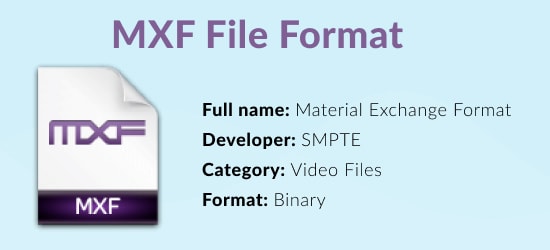
Формат обмена материалами (MXF) - это формат видео и аудио контейнера, разработанный Обществом инженеров кино и телевидения (SMPTE) с целью более легкого обмена видео между различным видеооборудованием, программами и пользователями.
Помимо аудио и видеоданных, файл MXF также хранит метаданные, описывающие носитель внутри. Оператор, помощник или менеджер записей могли добавить к этим метаданным персонализированные сведения, такие как:
- Размер рамки
- Кадровая частота
- Дата создания
Несколько различных форматов сжатия могут содержаться в одном видеофайле MXF, таким образом, формат MXF может использоваться в качестве стандартный цифровой видеоформат.
Использование формата MXF
Для облегчения передачи видеоматериалов между различными устройствами, такими как цифровые камеры, цифровые устройства редактирования и серверы, был разработан формат MXF.
Подмножество Advanced Authoring Format (AAF) используется в файлах формата MXF, благодаря чему возможен обмен стандартизированным видео (MXF video) между различными дистрибьюторами и системами. Короче говоря, это облегчает людям обмен видео.
В дополнение к фильмам, предназначенным для распространения в кинотеатрах, файлы MXF часто используются для:
- Хранение рекламных роликов
- Архив
- Медиа, предназначенные для вещания
Часть 2: Как воспроизвести файл формата MXF?
При обсуждении использования файлов MXF возникает вопрос о том, как играть или их на системе или устройстве. Это распространенная проблема среди пользователей, поэтому она не удивительна.
1. Воспроизведение видеофайлов MXF с помощью VLC (кроссплатформенный)
Для воспроизведения видео MXF, медиаплеер VideoLAN VLC можно использовать в качестве универсального медиаплеера. Он совместим с большинством операционных систем, таких как Windows, Mac, Linux, Android и iOS. Установка дополнительных кодеков не требуется. Шаги: Щелкните правой кнопкой мыши файл MXF > Открыть с помощью > Выберите медиаплеер VLC, чтобы открыть это.
2. Откройте видеофайлы MXF в Windows с помощью проигрывателя Windows Media
Пользователи Windows знакомы с проигрывателем Windows Media. Однако при непосредственном открытии видео MXF с помощью проигрывателя Windows Media может появиться сообщение "Проигрывателю Windows Media не удается воспроизвести файл".
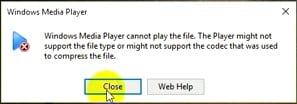
Чтобы воспроизвести файл MXF с помощью проигрывателя Windows Media, сначала необходимо загрузить и установить соответствующий кодек. Вы можете скачать K-Lite Codec Pack для воспроизведения MXF на ПК с Windows с https://www.free-codecs.com/. Видеофайлы MXF можно воспроизводить с помощью проигрывателя Windows Media после установки MXF codec.
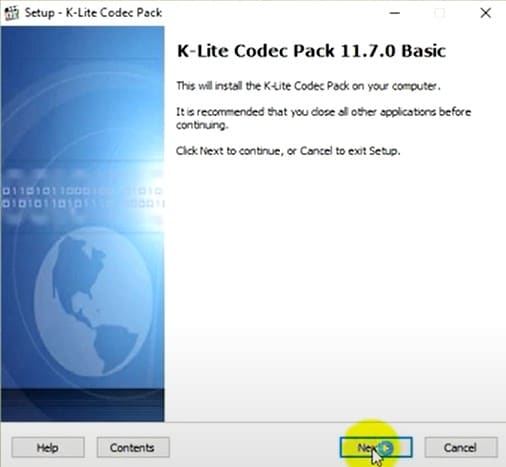
3. Откройте видеофайлы MXF на Mac с помощью проигрывателя QuickTime
Apple добавила поддержку MXF в Профессиональные видеоформаты 2. 0. 4 (предыдущие кодеки профессиональных приложений). Теперь пользователи могут легко открывать файлы MXF на Mac с помощью QuickTime Player 7. Это работает в любом приложении, использующем API QuickTime 7.
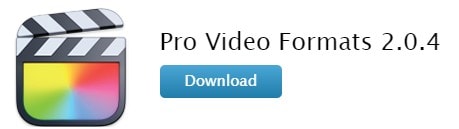
4. Другие программы, поддерживающие открытие или редактирование файлов MXF
OS |
Проигрывателя/Редактор MXF |
| Windows |
|
| Mac |
|
| Linux |
|
| Android |
|
| iOS |
|
5. По-прежнему не удается открыть файлы MXF?
Если видео MXF по-прежнему недоступны для воспроизведения после того, как вы попробовали все проигрыватели MXF и методы преобразования, возможно, файлы MXF повреждены или повреждены. Узнайте, как восстановить поврежденные файлы MXF здесь.
Часть 3: Как конвертировать MXF в MP4, MOV и другие форматы?
MXF является менее стандартным форматом видеофайлов, чем форматы MKV, MOV, AVI и MP4. На компьютере с Windows или Mac видео MXF не может быть открыто, воспроизведено на проигрывателе мультимедиа или импортировано в iMovie и другие программы редактирования.
1. Конвертировать MXF в MP4 / MOV с помощью медиаплеера VLC (бесплатно)
VLC, бесплатный проигрыватель MXF, также может работать как видеоконвертер MXF. Вы можете использовать медиаплеер VLC для преобразования видеофайлов MXF в MP4, MOV, AVI, WMV и другие популярные форматы. Шаг для преобразования выглядит следующим образом:
- Шаг 1: Откройте VLC, затем перейдите к меню> медиа > конвертировать/сохранить.
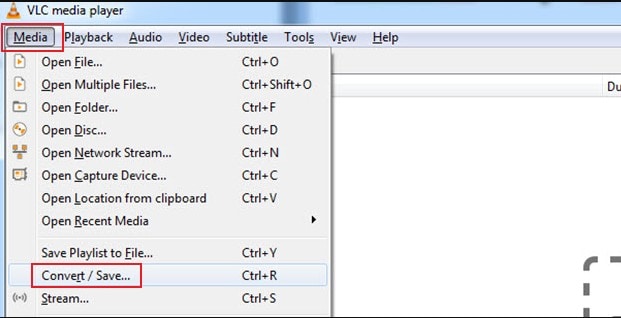
- Шаг 2: Нажмите кнопку Добавить, выберите и откройте значок файл MXFна жестком диске компьютера.
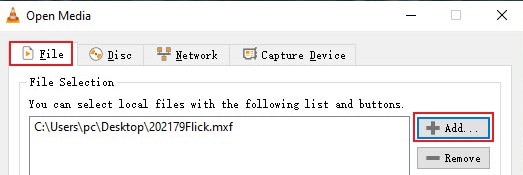
- Шаг 3: Нажмите Конверт из Конверт / сохранить меню в правом нижнем углу.
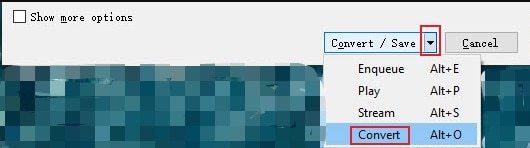
- Шаг 4: Выберите Video - H. 264 + MP3 (MP4) в разделе Профиль.

- Шаг 5: Наконец, выберите место назначения для выходного файла и нажмите на Старт, чтобы начать преобразование MXF в MP4
Заметка: Проигрыватель VLC может конвертировать только один файл MXF за раз. Если у вас есть много файлов MXF для конвертации, пожалуйста, перейдите к "Метод 3" для пакетного преобразования нескольких файлов MXF.
2. Конвертировать MXF в MP4/MOV с помощью онлайн конвертера
Для пользователей с несколькими небольшими файлами MXF бесплатные онлайн-конвертеры являются хорошим выбором. Эти онлайн-инструменты поддерживают широкий спектр входных и выходных форматов, включая MXF, MP4, MOV, AVI, WMV и т. Д. Поскольку они работают из веб-браузера, вам не нужно загружать стороннюю программу на свое устройство. Ниже приведены 5 лучших бесплатных онлайн конвертеров MXF в MP4:
Преобразование MXF в MP4 с помощью бесплатных онлайн-инструментов выполняет следующие же простые шаги: Откройте онлайн конвертер в браузере > Загрузка файлов M2V > Выберите MP4 в качестве выходного формата > Нажмите кнопку Конвертировать > Скачать преобразованные файлы.
Заметка: Онлайн-конвертеры MXF в MP4 обычно имеют ограничения по размеру файлов, которые могут быть добавлены для преобразования за раз. Например, convertio.co позволяет добавлять файлы размером не более 100 МБ. Поэтому они не идеальны для конвертации больших MXF видеофайлов с рекордеров и видеокамер. Кроме того, производительность онлайн-инструментов зависит от вашего интернет-соединения и скорости сети.
3. Конвертировать MXF в MP4 / MOV с помощью программного обеспечения для конвертера видео
Предположим, вам нужно быстрое и качественное преобразование формата MXF в MP4, MOV или другие форматы без каких-либо ограничений, программное обеспечение для конвертера видео, такое как Wondershare UniConverter является лучшим выбором. Эта безопасная и надежная программа имеет возможность конвертировать MXF в MP4, а также другие форматы 1000 + с 90-кратной более высокой скоростью. Более того, вы можете конвертировать все ваши файлы MXF за один раз простым и быстрым способом:
- Шаг 1: Откройте UniConverter и выберите функцию Конвертер. Нажмите на кнопку +Добавить файлы, чтобы импортировать файлы MXF. Или вы можете перетащить несколько файлов MXF для пакетной обработки.
- Шаг 2: Выберите MP4 из Видео в качестве выходного формата, щелкнув значок раскрывающегося списка рядом с кнопкой Формат вывода.
- Шаг 3: Наконец, нажмите кнопку Начать все для пакетного преобразования MXF в MP4. Преобразованные видеофайлы можно найти во вкладку Законченный.
Краткие советы: Вы можете удалить или потерять важные файлы MXF из-за случайного форматирования SD - карт камеры, сбоев компьютера или вирусных атак. Но не волнуйтесь, удаленные, поврежденные или потерянные видео MXF могут быть восстановлены с помощью программного обеспечения для восстановления файлов MXF. Мы создали пошаговое руководство по Восстановление MXF для вас.

Wondershare Recoverit - Восстановите ваши ценные видео
Сохраните случайно удаленные видео, а также восстановите поврежденные видео.
Восстановление данных со всех типов накопителей, таких как USB-накопитель, SD-карты, SSDs, HDDs, дискеты, флэш-накопитель, и.т.д.
Помимо всех популярных видеоформатов, таких как MP4, AVI, MOV, WMV, M4A, MXF и т. д, Поврежденные видео Ultra HD 4K и 8K сканируются, собираются и сопоставляются, гарантируя, что большинство ваших видео будут восстановлены.
Пересмотрите файлы перед тем как восстановить их.
